Asus H110M-A/DP Motherboard Manuel du propriétaire
PDF
Télécharger
Document
DF162 / première édition / Août 2015 Manuel d’utilisation d’AI Suite 3 100 Series Installer AI Suite 3..................................................................................................................2 Ouvrir AI Suite 3.....................................................................................................................4 DIGI+ VRM...............................................................................................................................6 EPU ..................................................................................................................................7 Fan Xpert 3...........................................................................................................................10 PC Cleaner.............................................................................................................................12 USB 3.1 Boost.......................................................................................................................13 EZ Update.............................................................................................................................14 Informations système..........................................................................................................15 Mobo Connect......................................................................................................................16 Push Notice...........................................................................................................................17 LED Control...........................................................................................................................20 Version ................................................................................................................................21 ASUS AI Suite 3 - 100 Series 1 Installer AI Suite 3 AI Suite 3 est une interface tout-en-un intégrant divers utilitaires ASUS pouvant être exécutés simultanément. Assurez-vous d’utiliser un compte Administrateur avant de tenter d’accéder au contenu du DVD de support sous Windows® 7, Windows® 8, Windows® 8.1 ou Windows® 10. Pour installer AI Suite 3 sur votre ordinateur. Sous Windows® 7: 1. Placez le DVD de support dans votre lecteur optique. 2. À l’apparition de la fenêtre Exécution automatique, cliquez sur Exécuter ASSETUP.EXE, puis sélectionnez l’onglet Utilitaires. L’interface d’AI Suite 3 peut varier en fonction du modèle de carte mère utilisé. 3. Cliquez sur AI Suite 3, puis suivez les instructions apparaissant à l’écran pour terminer l’installation. Sous Windows® 8 / 8.1: 1. Placez le DVD de support dans votre lecteur optique, puis suivez les instructions apparaissant à l’écran. 2. À l’apparition du menu principal du DVD de support pour carte mère ASUS, sélectionnez l’onglet Utilitaires, puis cliquez sur AI Suite 3. 3. Suivez ensuite les instructions suivantes : Si le menu principal du DVD de support pour carte mère ASUS n’apparaît pas, vous pouvez : 2 a. Aller dans l’écran d’accueil et cliquer sur la tuile Bureau. b. Dans la barre des tâches du Bureau, cliquez sur Explorateur de fichiers Explorer sélectionnez votre lecteur DVD et double-cliquez sur le fichier exécutable. ASUS AI Suite 3 - 100 Series , Sous Windows® 10: 1. Placez le DVD de support dans votre lecteur optique, puis suivez les instructions apparaissant à l’écran. 2. À l’apparition du menu principal du DVD de support pour carte mère ASUS, sélectionnez l’onglet Utilitaires, puis cliquez sur AI Suite 3. ASUS AI Suite 3 - 100 Series 3 Ouvrir AI Suite 3 Sous Windows® 7: À partir du Bureau, cliquez sur Démarrer > Tous les programmes > ASUS > AI Suite 3 > AI Suite 3. Vous pouvez aussi cliquer sur l’icône de la zone de notification du Bureau. Sous Windows® 8 / 8.1: Sous Windows® 8 / 8.1, cliquez sur la tuile AI Suite 3 placée sur l’écran d’accueil (ou si vous utilisez une souris, cliquez ou appuyez sur l’application AI Suite 3 sur l’écran de démarrage). Sous Windows® 10 À partir du Bureau, cliquez sur Démarrer > Toutes les applications > ASUS > AI Suite 3. Menu principal d’AI Suite 3 Le menu principal d’AI Suite 3 est une plate-forme de gestion et de contrôle conviviale vous permettant d’optimiser les performances de l’ordinateur pour autant compromettre la stabilité. AI Suite 3 intègre une barre de menus aisément accessible, par le biais de l’onglet l’écran, et offre un accès simplifié aux différents utilitaires ASUS disponibles. à gauche de Les captures d’écran fournies dans ce manuel sont uniquement données à titre indicatif et peuvent varier en fonction du modèle de carte mère utilisé. Cliquez pour lancer barre des menus d’Al Suite 3 4 ASUS AI Suite 3 - 100 Series Barre des menus d’AI Suite 3 • Les captures d’écran fournies dans ce manuel sont uniquement données à titre indicatif et peuvent varier en fonction du modèle de carte mère utilisé. • Consultez les guides des logiciels contenus dans le DVD de support ou disponibles sur le site Web d’ASUS (www.asus.com) pour plus de détails de configuration. Le mini-menu AI Suite 3 Le mini-menu AI Suite 3 apparaît sur le bureau, il est facilement accessible et déplaçable. Le minimenu AI Suite 3 vous permet d’accéder rapidement aux éléments importants d’AI Suite 3. Cliquez pour étendre la zone de lancement rapide ou pour démarrer le lancement rapide Zone de lancement rapide Cliquez pour sélectionner les fonctionnalités disponibles pour le mini-menu AI Suite 3 ASUS AI Suite 3 - 100 Series 5 DIGI+ VRM ASUS DIGI+ VRM vous permet de régler le voltage et la fréquence du régulateur de tension afin d’optimiser l’efficacité, la stabilité et les performances globales du système. Il procure également le rendement énergétique le plus élevé, générant moins de chaleur pour allonger la durée de vie des composants et minimiser la perte de puissance. Utiliser DIGI+ VRM Pour utiliser DIGI+ VRM, cliquez sur l’icône VRM de la barre des menus d’AI Suite 3. à gauche de l’écran, puis cliquez sur l’option DIGI+ 3 1 4 Aide 5 2 Cliquez pour appliquer les réglages Cliquez pour annuler les réglages 1 2 3 CPU Power Phase Control (Gestion des phases d’alimentation du processeur) Cette option permet d’obtenir une réponse transitoire plus rapide et de meilleures performances thermiques grâce à l’accroissement du nombre de phases lorsque la charge du système est élevée. Pour améliorer l’efficacité du régulateur de tension, réduisez le nombre de phases lorsque la charge du système est faible. CPU VRM Switching Frequency (Fréquence de commutation du régulateur de tension du CPU) Cet élément affecte le délai de réponse transitoire du régulateur de tension ainsi que la production thermique des composants. Sélectionnez [Manual] pour obtenir une fréquence plus élevée et un délai de réponse transitoire plus rapide. CPU Load-line Calibration (Calibrage de ligne de charge du processeur) Cette option permet d’ajuster le champ d’alimentation et de contrôler la température du système. Une ligne de charge élevée peut aider à obtenir des tensions plus élevées et améliorer les résultats d’overclocking mais dégrader les conditions thermiques du processeur et du régulateur de tension. 4 CPU Current Capability (Capacités énergétiques du processeur) Cette option permet d’obtenir un champ d’alimentation plus important pour l’overclocking. Une valeur élevée augmente l’alimentation ainsi que la fréquence du processeur. 5 CPU Power Duty Control (Gestion du cycle de service du processeur) Cette option permet de régler le courant électrique et les conditions thermiques de chacune des phases d’alimentation du régulateur de tension. • Les performances varient en fonction des caractéristiques du processeur installé. • Ne retirez pas le module thermique de la carte mère. Les conditions thermiques doivent être sujettes à une surveillance constante. Visitez le site Internet d’ASUS (www.asus.com) ou consultez le manuel d’utilisation de votre carte mère pour plus de détails de configuration. 6 ASUS AI Suite 3 - 100 Series EPU EPU est un outil de gestion de l’alimentation efficace permettant de régler certains paramètres du processeur, de la puce graphique dédiée et des ventilateurs de sorte à maximiser le potentiel d’économies d’énergie. Lancer EPU Pour utiliser EPU, cliquez sur l’icône barre des menus d’AI Suite 3. à gauche de l’écran, puis cliquez sur l’option EPU de la Cliquez pour configurer Cliquez pour configurer les paramètres du mode les paramètres du mode Performances Économie d’énergie Cliquez pour configurer les paramètres du mode Déplacement Cochez pour activer le mode Déplacement Cliquez sur ou sur pour sélectionner un plan d’alimentation ASUS AI Suite 3 - 100 Series 7 TurboV EVO ASUS TurboV EVO permet de régler manuellement la fréquence du processeur, de la mémoire cache du processeur et du coeur ainsi que leur tension pour améliorer la stabilité et accroître les performances du système. La fonction Auto Tuning permet de son côté d’overclocker et d’améliorer automatiquement les performances de votre systhème de manière facile et rapide. Lancer TurboV EVO Pour utiliser TurboV EVO, cliquez sur l’icône à gauche de l’écran, puis cliquez sur l’option TurboV EVO de la barre des menus d’AI Suite 3. Visitez le site Internet d’ASUS (www.asus.com) ou consultez le manuel d’utilisation de votre carte mère pour plus de détails de configuration. Consultez la documentation accompagnant votre processeur avant de régler la tension. Une tension trop élevée peut endommager le processeur de manière irrémédiable, alors qu’une tension trop faible peut rendre le système instable. Afin de garantir la stabilité du système, les modifications effectuées avec ASUS TurboV ne sont pas sauvegardées dans le BIOS et ne seront pas reprises au redémarrage du système. Enregistrez vos paramètres d’overclocking personnalisés sous forme de profil puis lancez-les manuellement au démarrage de Windows. Utiliser TurboV EVO Fréquence du processeur Cliquez sur ou pour régler la fréquence BCLK et le ratio du cache du processeur Cliquez sur ou pour régler la tension du cœur du CPU, la tension VCCIO du CPU et la tension du cœur du PCH Cochez pour grouper le réglage Cliquez sur ou pour régler la tension de la DRAM et l’agent système CPU Cliquez pour sauvegarder les réglages sous forme de profil Cliquez pour annuler les réglages Cliquez pour appliquer les réglages Cliquez pour charger un profil 8 ASUS AI Suite 3 - 100 Series GPU Boost Cliquez pour appliquer GPU Boost Auto Tuning Cliquez pour lancer le processus de surfréquençage automatique ASUS AI Suite 3 - 100 Series 9 Fan Xpert 3 Fan Xpert 3 détecte et ajuste automatiquement la vitesse des ventilateurs afin d’offrir des réglages de ventilation optimisés en fonction des spécifications et de la position de chaque ventilateur. Fan Xpert 3 présente les mêmes paramètres et la même interface que Fan Xpert 2+, à l’exception du Mode CPU DC. Lancer Fan Xpert 3 Pour utiliser Fan Xpert 3, cliquez sur l’icône Xpert 3 de la barre des menus d’AI Suite 3. à gauche de l’écran, puis cliquez sur l’option Fan Sélectionnez un ventilateur à personnaliser Cliquez pour basculer entre les écrans de contrôle des différents ventilateurs Maximise la vitesse du ventilateur Réduit la vitesse du ventilateur Configuration équilibrée Augmente la vitesse du ventilateur pour améliorer le refroidissement Personnalisation des paramètres des ventilateurs Mode de fonctionnement intelligent Le Smart Mode vous permet de personnaliser la vitesse de rotation et la réactivité du ventilateur en fonction de la température du système Réglage de la vitesse de rotation Réglage de la réactivité du ventilateur Cliquez pour annuler les réglages Écran précédent 10 Cliquez pour basculer entre les écrans de contrôle des différents ventilateurs ASUS AI Suite 3 - 100 Series Cliquez pour appliquer les réglages Mode RPM Le mode RPM permet de définir la vitesse de rotation du ventilateur lorsque la température du processeur est inférieure à 75oC. Vitesse de rotation du ventilateur Écran précédent Cliquez pour basculer entre les écrans de contrôle des différents ventilateurs • Lorsque la température du processeur atteint 75o C, le ventilateur fonctionnera automatiquement à pleine vitesse pour éviter d’endommager le processeur. • Pour les modèles de cartes mères ne possédant pas de verrou de détection de ventilateur pour processeur, seuls les ventilateurs à 4 broches peuvent être contrôlés avec Fan Xpert 3. • Il est possible que Fan Xpert 3 ne puisse pas détecter la vitesse d’un ventilateur si celui-ci est doté d’un kit de contrôle externe destiné au contrôle de la vitesse de rotation. • Fan Xpert 3 n’est pas compatible avec les ventilateurs à 2 broches. Ce type de ventilateur fonctionnera constamment à pleine vitesse. • Si vous remplacez les ventilateurs, vous devrez reconfigurer la fonction de mise au point automatique des ventilateurs. Ne retirez pas les ventilateurs lors du processus de mise au point automatique des ventilateurs. ASUS AI Suite 3 - 100 Series 11 PC Cleaner PC Cleaner balaye votre PC et nettoie les fichiers indésirables pour libérer de l’espace disque. Lancer PC Cleaner Pour lancer PC Cleaner, cliquez sur sélectionnez PC Cleaner. Cochez pour sélectionner les fichiers à numériser 12 à gauche du menu pour lancer la barre de menu, puis Cliquez pour restaurer les valeurs par défaut Cliquez pour numériser ASUS AI Suite 3 - 100 Series Cliquez pour nettoyer les fichiers indésirables USB 3.1 Boost La technologie USB 3.1 Boost prend en charge USB 3.1, qui accélère automatiquement le taux de transfert de vos périphériques de stockage USB. USB 3.1 Boost et USB 3.0 Boost ont les mêmes caractéristiques et la même interface. Lancer USB 3.1 Boost Ouvrez USB 3.1 Boost en cliquant sur > USB 3.1 Boost. Utiliser USB 3.1 Boost Mode de transmission des données standard Turbo Mode améliorant le débit de transmission des données Sélection de périphérique USB Assurez-vous de connecter vos périphériques USB 3.1 aux ports USB 3.1 qui prennent en charge USB 3.1 Boost. • USB 3.1 Boost détecte automatiquement les périphériques USB 3.1. • Utilisez des dispositifs mobiles dotés de ports USB 3.1 pour obtenir de meilleures performances. Le taux de transfert varient en fonction du type d’appareil utilisé. ASUS AI Suite 3 - 100 Series 13 EZ Update EZ Update est un utilitaire vous permettant de mettre à jour les logiciels, les pilotes et le BIOS en toute simplicité. Cet utilitaire permet aussi de modifier le logo apparaissant au démarrage de l’ordinateur. Lancer EZ Update Ouvrez EZ Update en cliquant sur > EZ Update. Cliquez pour automatiquement mettre à jour les pilotes, les logiciels et le BIOS de la carte mère Cliquez pour sélectionner un fichier BIOS Cliquez pour modifier le logo de démarrage Cliquez pour mettre à jour le BIOS Mise à jour manuelle du BIOS et sélection d’un nouveau logo de démarrage Sélection d’un fichier image pour le nouveau logo Retour à l’écran principal d’EZ Update Mise à jour du BIOS et du logo de démarrage Après avoir cliqué sur le bouton BIOS Update (Mise à jour du BIOS), cliquez sur Flash (Mise à jour) pour mettre à jour le BIOS et le logo de démarrage du système. 14 ASUS AI Suite 3 - 100 Series Informations système Cliquez sur l’élément System Information de la barre des menus d’AI Suite 3 pour afficher les informations relatives à la carte mère, au processeur et à la mémoire. Ouvrir le menu d’informations du système Cliquez sur > System Information. Informations sur la carte mère Cliquez sur l’onglet MB pour afficher les informations sur la carte mère. Informations sur le processeur Cliquez sur l’onglet CPU pour afficher les informations sur le processeur. Informations sur la mémoire Cliquez sur l’onglet SPD pour afficher les informations sur le(s) module(s) mémoire. ASUS AI Suite 3 - 100 Series 15 Mobo Connect Cet utilitaire vous permet de partager le clavier/la souris du PC avec votre appareil intelligent, ou de diffuser du contenu audio de l’appareil intelligent vers le PC. Lancer Mobo Connect Pour lancer Mobo Connect, cliquez sur Mobo Connect. à gauche du menu principal AI Suite 3, puis sélectionnez La fonction de synchronisation de fichier sera désactivée si le partage de clavier/souris ou le mode Audio est activé. Le mode Audio apparaît sous Windows® 8, Windows® 8.1 et Windows® 10 uniquement Application des modifications Cliquez sur pour Cliquez sur pour sélectionner une sélectionner un combinaison de touches appareil pour le raccourci clavier 16 Cliquez sur pour Cliquez sur pour sélectionner une sélectionner un combinaison de touches appareil pour le raccourci clavier ASUS AI Suite 3 - 100 Series Push Notice Cet utilitaire vous permet de recevoir des notifications détaillées sur l’état de votre système directement sur votre smartphone ou tablette. Vous pouvez également envoyer des messages sur vos appareils mobiles à partir de cet utilitaire. Avant d’utiliser cet utilitaire, assurez-vous d’avoir associé votre ordinateur avec votre appareil mobile (smartphone ou tablette). Pour plus de détails, consultez la section Associer votre ordinateur à un appareil mobile. Lancer Push Notice sur votre ordinateur Ouvrez Push Notice en cliquant sur > Push Notice. Interface utilisateur de Push Notice Cliquez pour activer ou désactiver Push Notice Sélection d’appareil mobile Application des modifications Annulation des modifications Associer votre ordinateur à un appareil mobile 1. Sur votre appareil mobile, appuyez sur pour ouvrir Push Notice. 2. Appuyez sur Push Scan (Recherche d’appareils), puis sélectionnez votre ordinateur. Pour associer votre ordinateur à un appareil mobile, ceux-ci doivent faire partie du même réseau sans fil. ASUS AI Suite 3 - 100 Series 17 Configurer l’envoi de notifications d’alertes système sur votre ordinateur Cette fonctionnalité permet l’envoi de notifications sur votre appareil mobile lorsque l’ordinateur est éteint, redémarre ou bascule en mode veille. Types d’alertes Sélection d’appareil mobile Date et heure d’envoi des alertes Délai d’envoi préalable Message d’alerte Configurer l’envoi de notifications d’alertes d’état sur votre ordinateur Cette fonctionnalité permet l’envoi de notifications sur votre appareil mobile lorsque l’état de la tension, de la température ou des ventilateurs est anormal . Sélection d’appareil mobile Types d’alertes Cochez pour recevoir une notification lorsque l’état de l’élément surveillé redevient normal 18 ASUS AI Suite 3 - 100 Series Envoyer des messages sur un appareil mobile Cette fonctionnalité vous permet d’envoyer tout type de message sur un appareil mobile. Sélection d’appareil mobile Envoi du message Champ de saisie du message Visualiser l’état de votre ordinateur sur un appareil mobile Sur votre appareil mobile, appuyez sur pour ouvrir l’application Push Notice. Suppression des alertes Alertes système Alertes d’état Messages Recherche d’ordinateurs ASUS AI Suite 3 - 100 Series 19 LED Control Cet utilitaire vous permet d’activer ou de désactiver Audio LED Control. Lancer LED Control Pour lancer LED Control, cliquez sur LED Contrôle. Cliquez pour activer / désactiver Audio LED Control 20 à gauche du menu principal d’AI Suite 3, puis sélectionnez Sélectionnez le mode d’éclairage LED ASUS AI Suite 3 - 100 Series Cliquez ou appuyez pour appliquer les réglages Version L’onglet Version de l’interface AI Suite 3 contient les informations liées aux versions de chacun des utilitaires dédiés à votre carte mère. Afficher la version des utilitaires installés Cliquez sur > Version. ASUS AI Suite 3 - 100 Series 21 ">
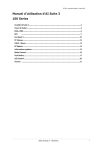
Lien public mis à jour
Le lien public vers votre chat a été mis à jour.